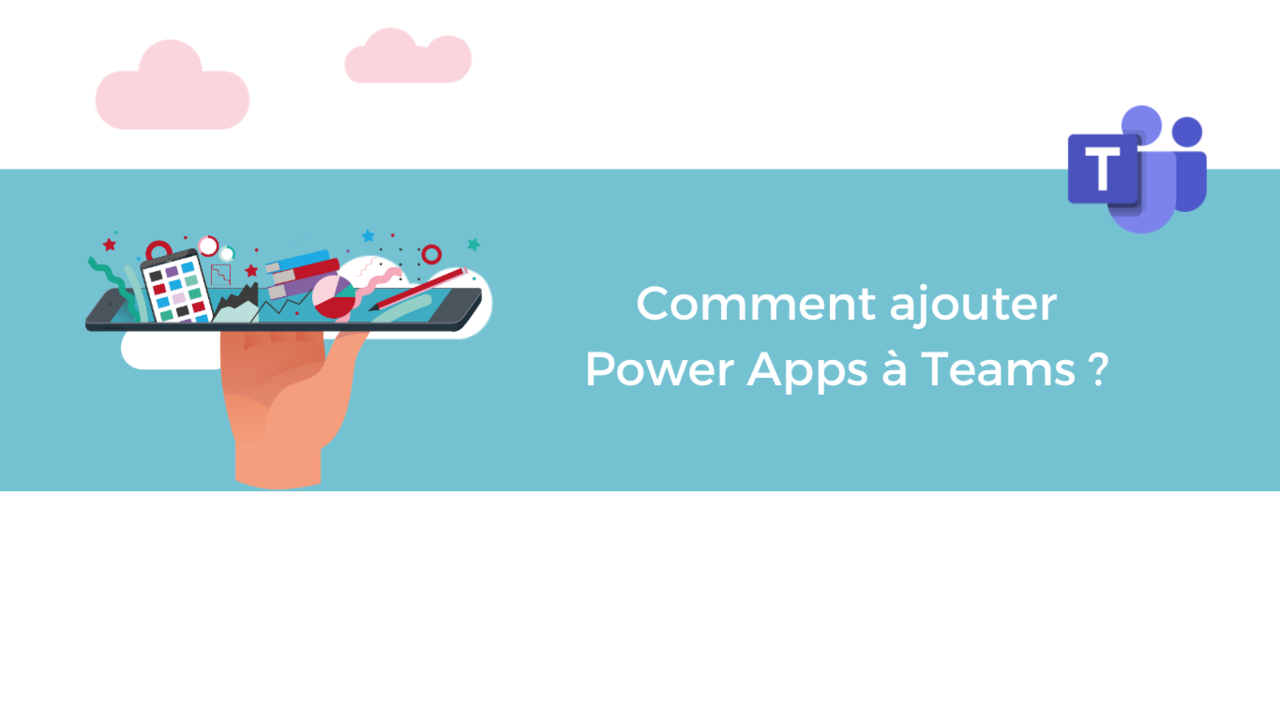Microsoft Power Apps est un outil formidable pour automatiser vos processus. Il est d'ailleurs possible de l'ajouter à votre application Microsoft Teams. Découvrez comment dans cet article !
Ajouter Microsoft Power Apps à votre application Microsoft Teams
Dans le menu à gauche de l'application Microsoft Teams, cliquez sur "Applications".
Cliquez sur la barre de recherche en haut à gauche, puis commencez à taper "Power Apps" et cliquez sur "Microsoft Power Apps" celui-ci apparait.
Ensuite, il ne vous reste qu'à cliquer sur le bouton "Ajouter" pour ajouter Microsoft Power Apps à votre application Microsoft Teams.
Une fois Microsoft Power Apps ajouté à votre application Microsoft Teams, vous pouvez désormais trouver un onglet "Power Apps" dans la barre de menu à gauche de l'application. Vous pourrez y trouver de nombreuses fonctions de Microsoft Power Apps vous permettant d'automatiser et d'optimiser votre utilisation de Microsoft Teams.
Si vous ne voyez pas Microsoft Power Apps dans la barre de menu après l'avoir ajouté, c'est qu'elle est peut-être rangée derrière le menu des trois points sous les onglets principaux.
Vous pouvez épingler Power Apps à votre barre de menu en faisant un clic-droit sur son icône, puis en cliquant sur "Épingler".
Ajouter Microsoft Power Apps à un canal de discussion, une équipe ou une réunion
Si vous souhaitez ajouter Microsoft Power Apps à une discussion, une équipe, ou une réunion en particulier, c'est très simple !
Vous n'avez qu'à suivre la même méthode que précédemment, puis au lieu d'appuyer directement sur le bouton "Ajouter", cliquez sur la flèche à sa droite.
Cela affiche les autres options d'ajout, vous permettant d'ajouter Microsoft Power Apps à la discussion, équipe, ou réunion de votre choix.
Une fois ajouté, vous pourrez trouver Microsoft Power Apps dans un onglet en haut de la conversation ou canal d'équipe que vous avez choisi.
Découvrez toutes nos formations Teams
? Nous contacter :
? Par mail : support@dileap.com
Pour rester au courant de nos dernières actualités, suivez-nous sur LinkedIn !